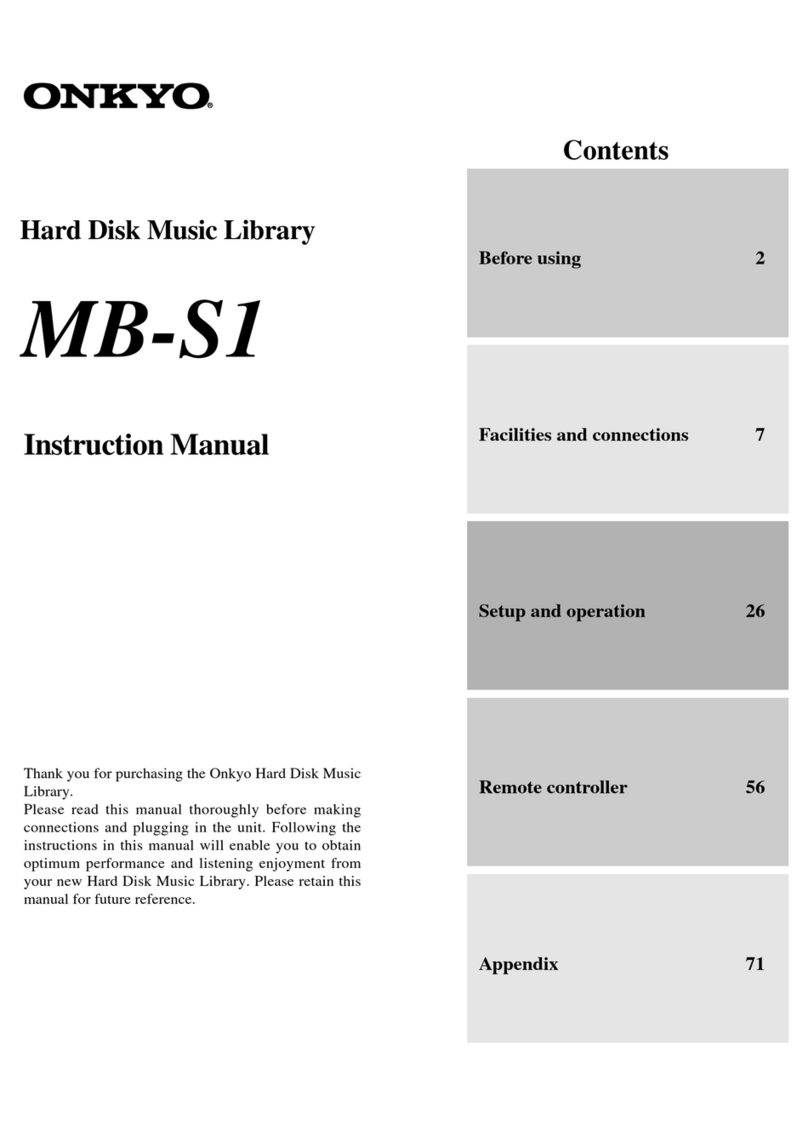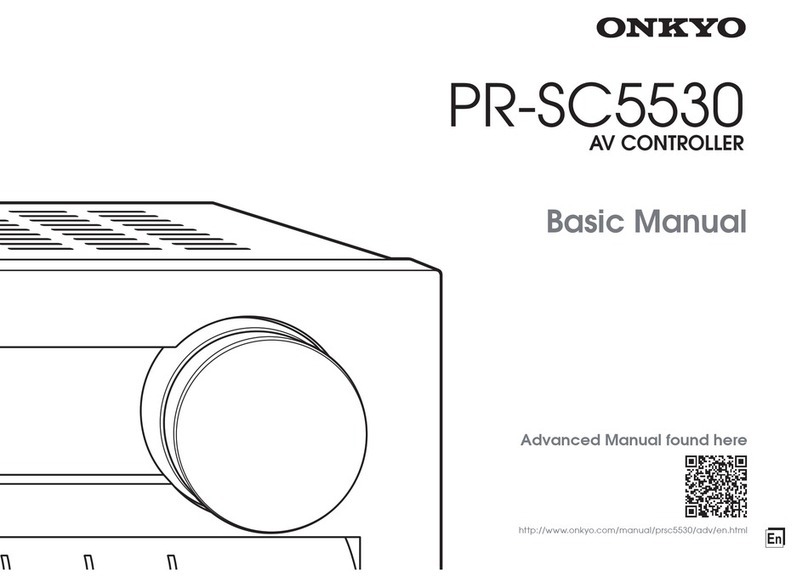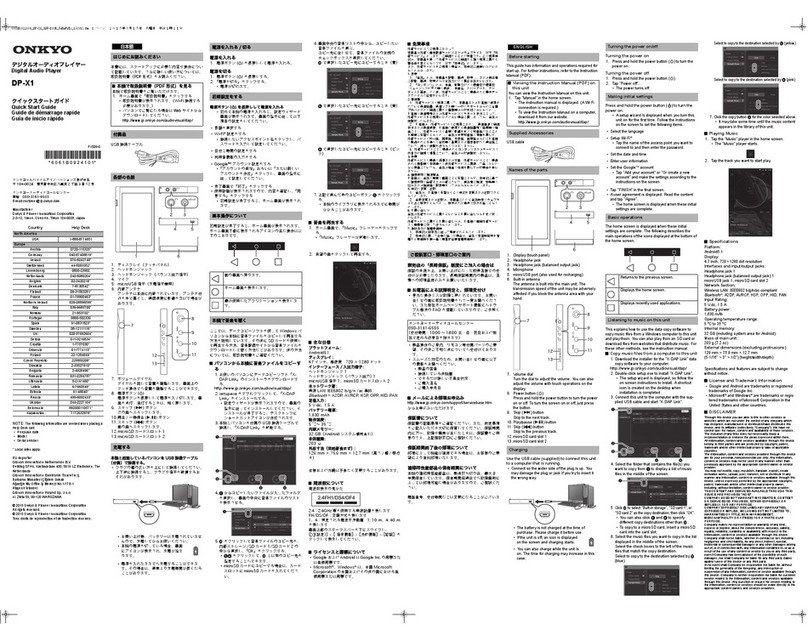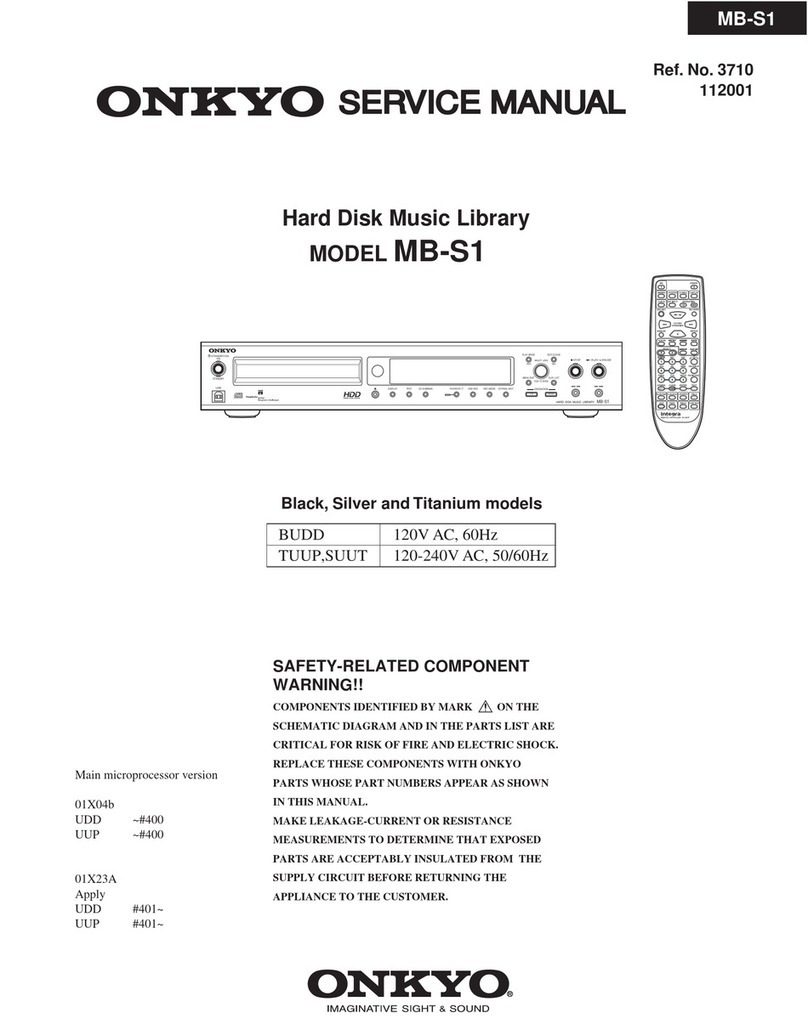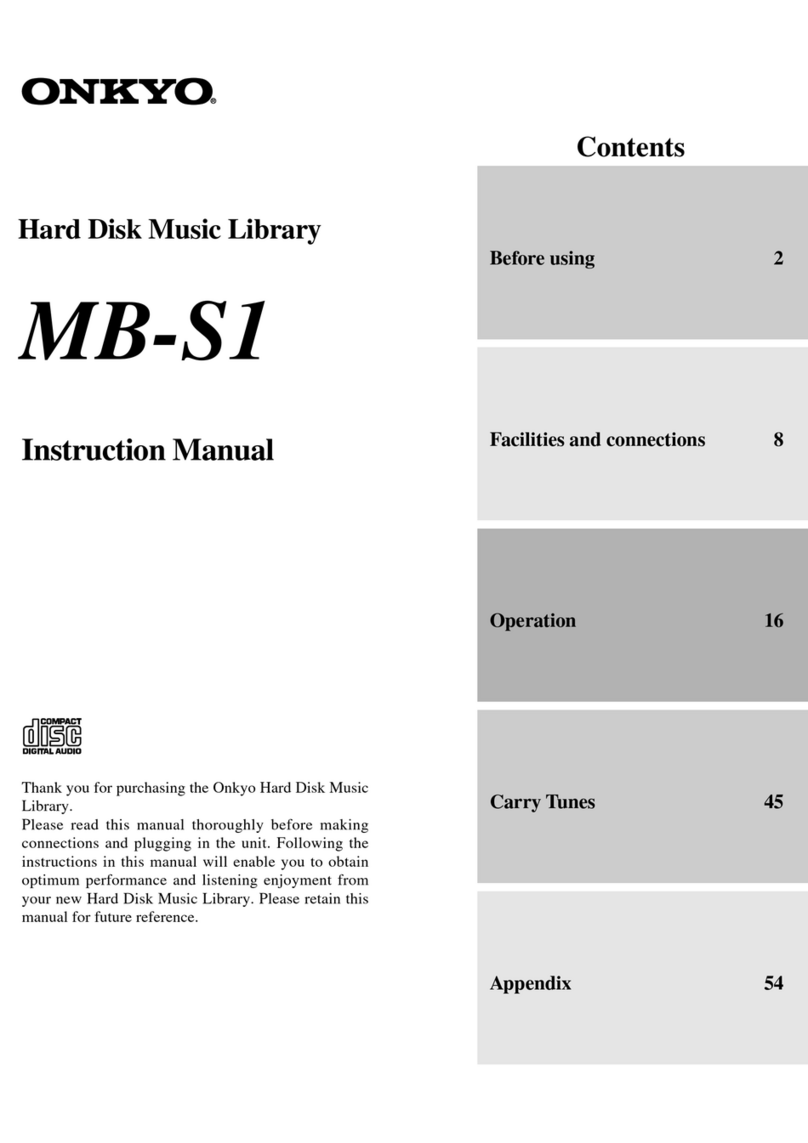2
はじめに
目次
はじめに................................................................... 2
箱の中身を確認する ......................................................3
各部の名前............................................................... 4
各部の名前....................................................................... 4
初期設定................................................................... 6
電源オンと初期設定 ......................................................6
再生する................................................................... 8
「X-DAPLink」で音楽をコピーする ........................ 8
ドラッグ & ドロップで音楽をコピーする .............11
「Music」で音楽を聴く ..............................................12
プレイリストを作成する............................................14
ネットワークサービスを利用する...........................15
BLUETOOTH®接続する ..........................................16
ライン出力.....................................................................17
応用的な設定 .........................................................18
各種設定 .....................................................................18
オーディオ調整 ........................................................21
アップデートについて................................................23
追補情報.................................................................25
追補情報.........................................................................25
その他 ....................................................................26
文字の入力.....................................................................26
主な仕様.........................................................................27
使用上のご注意 ............................................................28
> はじめに > 各部の名前 > 初期設定 > 再生する
応用的な設定 |追補情報 |その他